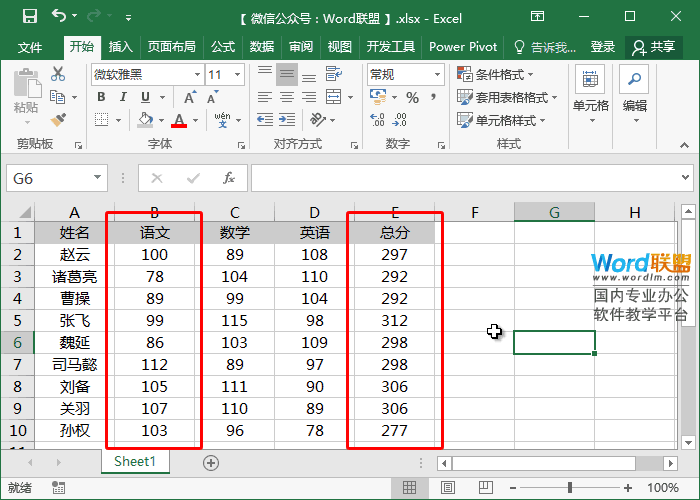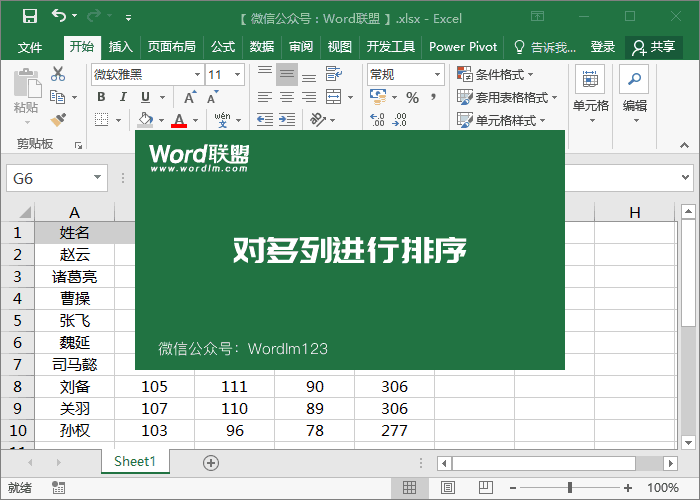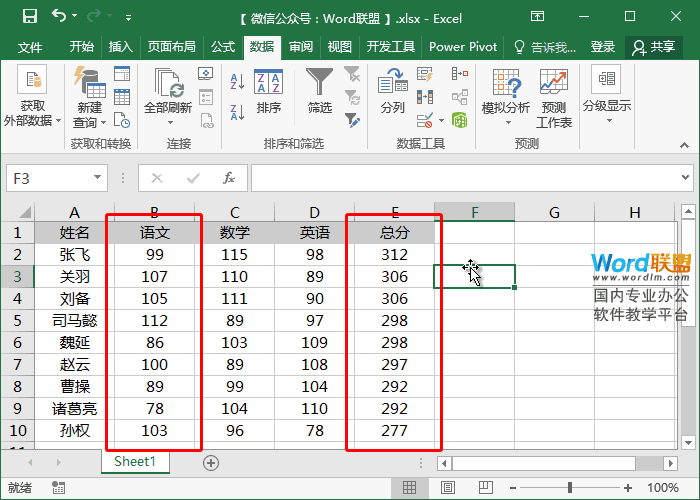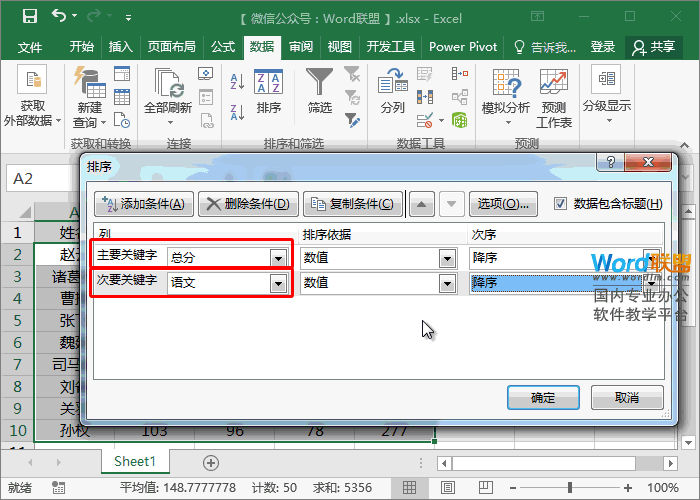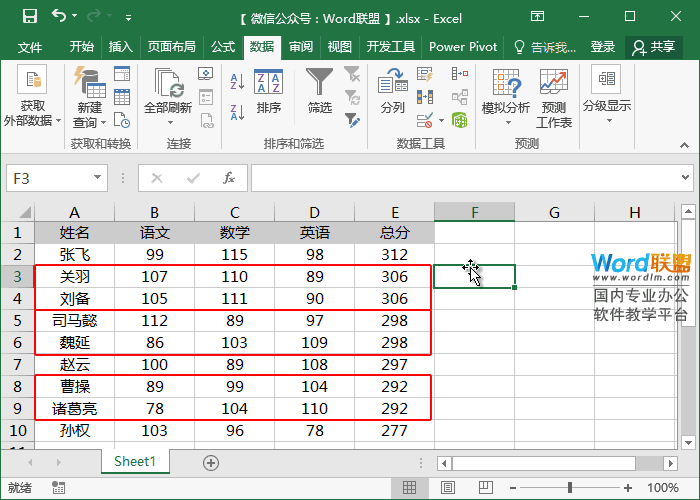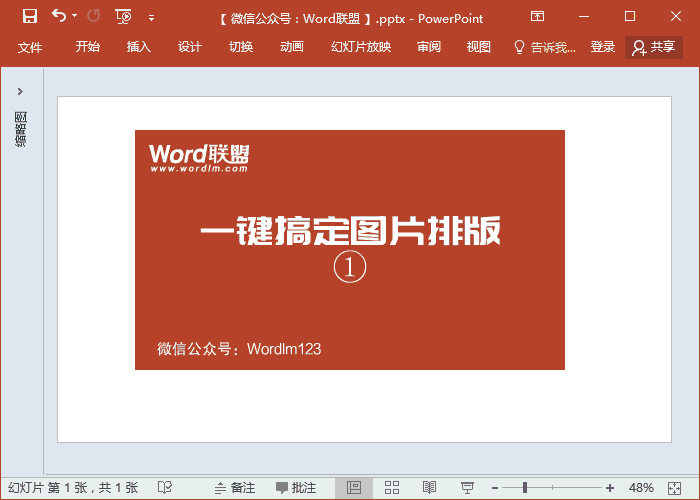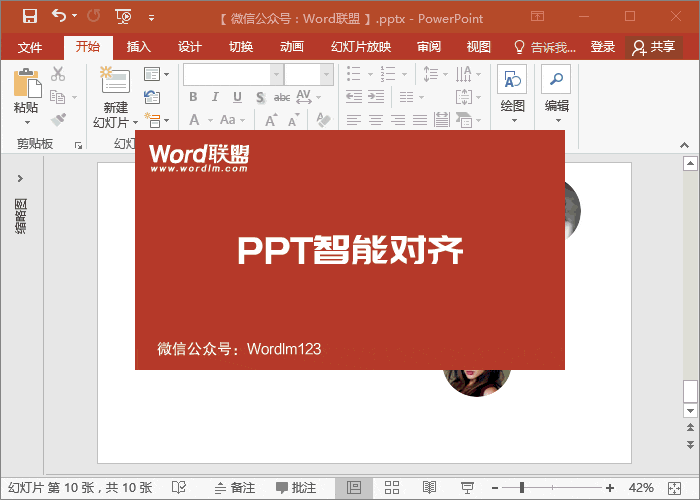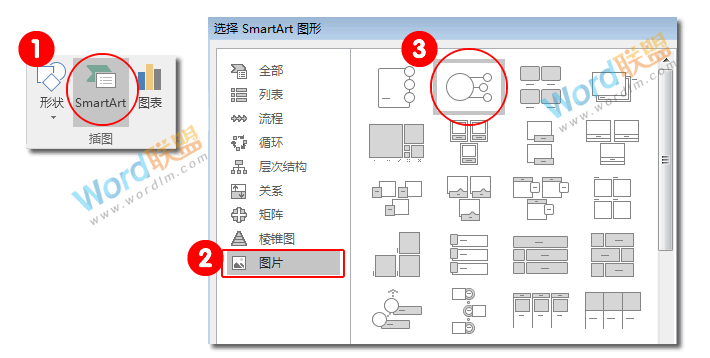Excel怎么同时对多列进行排序?多列排序原理和方法!

前面小汪老师给大家讲解了单列的升序、降序排序方法。今天,继续来说说Excel中对多列同时进行排序技巧。
原始表格
如下图所示,下图是一份成绩单,由姓名、语文、数学、英语、总分数据所组成。现在,我要将“总分”和“语文”这两列同时进行降序排序。
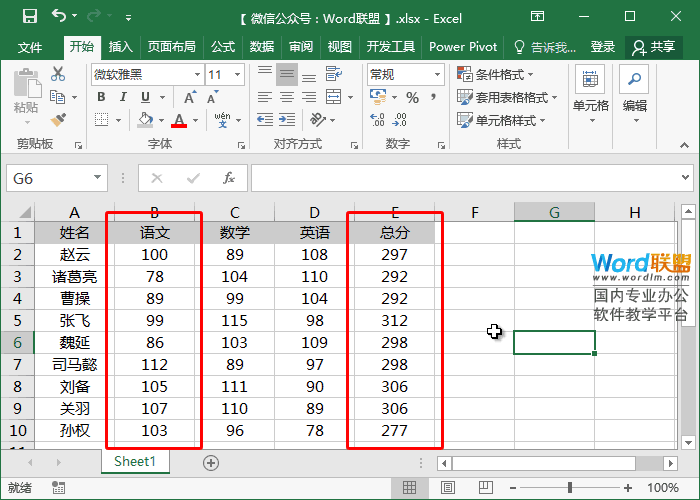
开始排序
首先,我们选中所有的数据,然后进入「数据」-「排序和筛选」-「排序」,我们在「主要关键词」中选择「总分」,在「次序」中选择「降序」,再点击「添加条件」按钮,在「次要」关键词中选择「语文」,「次序」中选择「降序」,最后确定即可。
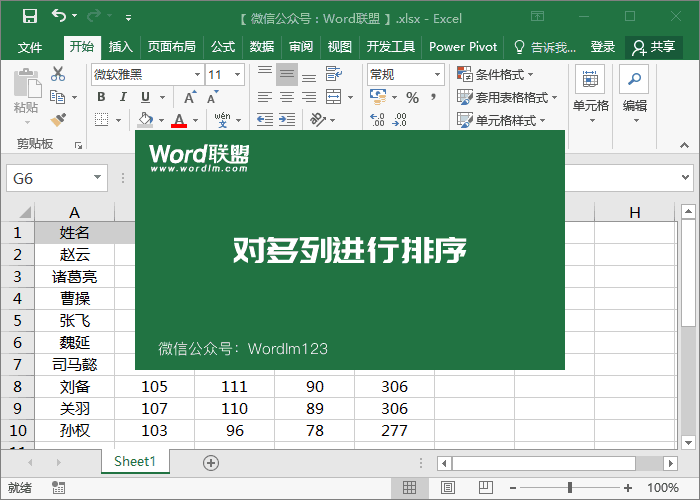
多列排序原理
下图是排序后的结果,有些同学可能会觉得有点乱,为什么“总分”这块是正常从高到低排序,而“语文”这列却乱七八糟?别急,听我慢慢道来!
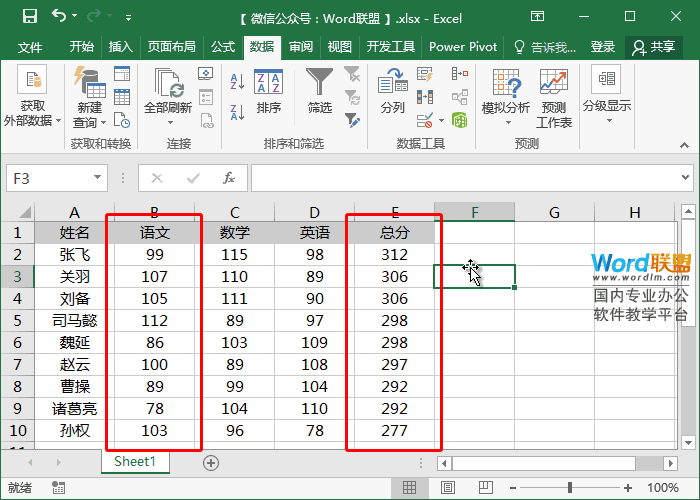
首先,在Excel中的多列排序是有“主”、“次”之分的,这里,我们的“主”是“总分”,而“次”是“语文”。将“总分”作为主要条件排序,总分排好了,再来排语文。
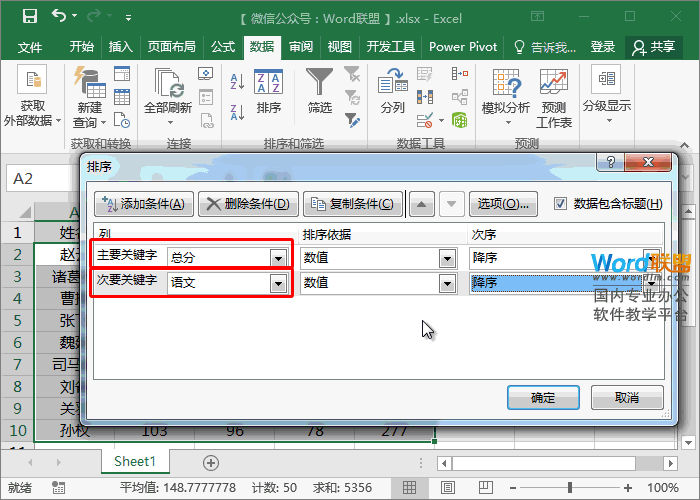
而只有在总分中出现相同结果时,它才会对“语文”这列进行排序。反过来说,就是如果“总分”中没有相同结果出现,那么,“语文”是不会进行任何排序的。
下图结果中,关羽和刘备的总分结果都是306分,那么当总分相同时,就需要考虑谁排前面谁排后面,这时候,“次”就派上了用途,来看“语文”的结果,“语文”分数谁高,谁就排前头。
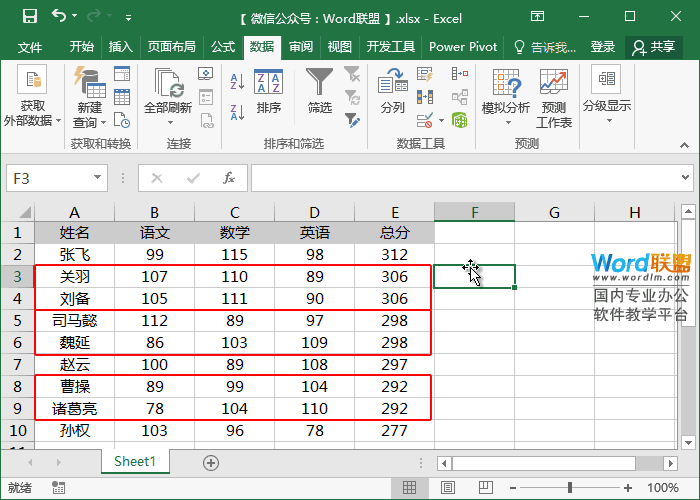
“Excel怎么同时对多列进行排序?多列排序原理和方法!” 的相关文章
Word中只能够做一些简单的表格,如果要使用公式的话,还是得用Excel,所以,我们在用Word制作计划书或汇报工作的时候,经常会插入Excel表格到Word中。但是,我们在Excel中复制表格到Word后,你会发现,表格已经完全变形了。 上次我们讲过《Word转Excel》,今天再来...
我们在制作PPT的时候,通常会使用一些好看的图形图片来对幻灯片进行排版。许多新手朋友,对设计方面可能缺乏灵感,不知道从何下手。其实,在PPT中SmartArt这项功能就为我们提供了很多图片排版版式,不妨来试试,用SmartArt帮助我们一键搞定对图片的版式排版,既方便,又快捷,美观! ...
我们在排版设计PPT过程中,经常会对一些图片、文字等进行对齐之类的排版操作。但是内容过多,对齐也不是一件容易的事情,如何掌握快速对齐的诀窍呢?这里易老师就来为大家详细的演示一下,各种对象在PPT中对齐的常用操作。 智能对齐向导 开启智能对齐向导功能,可帮助我们快速搞定各种对齐...
在制作PPT的时候,我们经常会将一些有结构性的内容,用流程图来展示出来。说到流程图,大多数情况下很多人都会选择文字形式的流程图,但在PPT里面,我们可以尽量少文字,能够用图片体现出来是最好不过。所以,易老师今天就来和各位一起探讨一下带图片的流程图,这项功能在07或之前的版本中是木有的。 插入S...
更简洁,更快,更智能 LibreOffice 是一款功能强大的办公软件,默认使用开放文档格式 (OpenDocument Format , ODF), 并支持 *.docx, *.xlsx, *.pptx 等其他格式。 它包含了 Writer, Calc, Impress, Draw, Base...
大家在平常工作学习经常用到PPT比如产品汇报、培训、工作总结等方面,为什么别人制作的PPT都很好看、高级,自己制作的却很普通?今天小编就给大家分享7个非常实用的PPT技巧,让你的幻灯片瞬间充满高级感,大家一起来学一学吧! 01饼状图旋转 大家在做工作总结和数据分析的时候,经常需要用到...